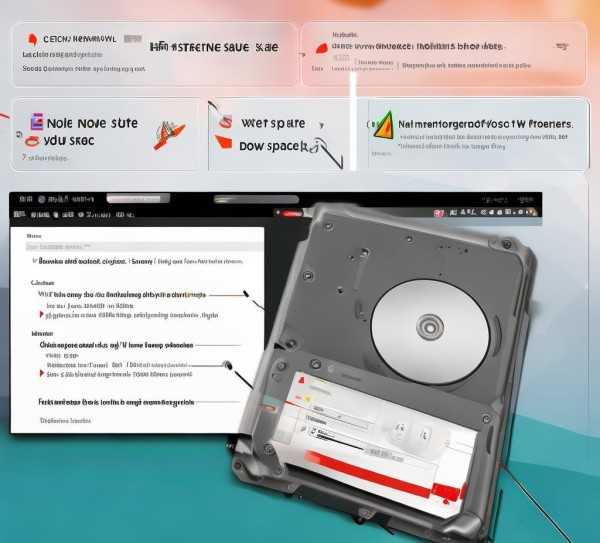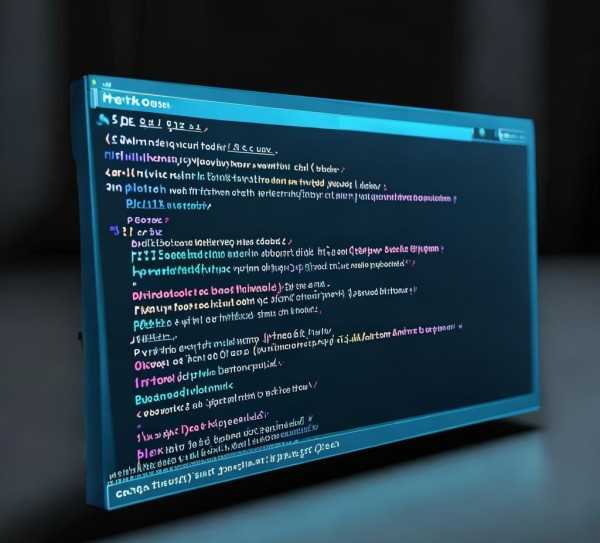轻松解决Linux统一存储空间不足问题攻略
在Linux操作系统中,存储空间不足是一个普遍面临的问题,特别是在个人电脑长时间使用或频繁操作的情况下,当存储空间不足时,系统可能会出现运行缓慢、无法安装新软件、无法保存文件等问题,了解如何查看Linux操作系统的存储空间使用情况并采取相应措施显得尤为重要,以下是一篇详细介绍如何查看Linux操作系统存储空间不足的文章。
查看Linux操作系统存储空间的方法
使用df命令
df命令是Linux操作系统中查看文件系统磁盘空间使用情况的一个常用命令,以下是如何使用df命令查看存储空间:
df -h
-h参数表示以可读的格式(如KB、MB、GB等)显示磁盘空间。
使用du命令
du命令用于查看目录或文件的磁盘使用情况,以下是如何使用du命令查看存储空间:
du -sh /path/to/directory
-s参数表示只显示目录的总空间,-h参数表示以可读的格式显示。
使用free命令
free命令用于查看操作系统的内存和交换空间使用情况,以下是如何使用free命令查看存储空间:
free -h
-h参数表示以可读的格式显示。
分析存储空间不足的原因
文件系统碎片过多
当文件系统碎片过多时,会导致存储空间浪费,从而出现存储空间不足的情况,可以使用defrag命令进行碎片整理。
操作系统日志文件过大
Linux操作系统会产生大量的日志文件,如/var/log目录下的日志文件,这些日志文件会占用大量存储空间,可以通过清理或压缩日志文件来释放空间。
无用的软件包和缓存文件
在Linux操作系统中,一些软件包和缓存文件可能已经不再使用,但仍然占用存储空间,可以使用apt-get命令卸载不必要的软件包,或者使用rm命令删除不必要的缓存文件。
磁盘分区不合理
如果磁盘分区不合理,可能会导致存储空间不足,可以通过调整分区或创建新的分区来解决。
解决存储空间不足的方法
清理无用文件
使用du命令查找占用空间较大的文件或目录,使用rm命令删除它们。
清理日志文件
定期清理/var/log目录下的日志文件,可以使用logrotate工具进行日志文件的轮转和压缩。
卸载不必要的软件包
使用apt-get命令卸载不必要的软件包:
sudo apt-get remove package-name
调整分区
使用fdisk或parted命令调整分区。
创建新的分区
如果磁盘空间仍然不足,可以考虑创建新的分区。
了解如何查看Linux操作系统存储空间使用情况、分析存储空间不足的原因,并采取相应的解决措施,对于系统稳定性和提高工作效率具有重要意义,希望本文能帮助您解决Linux操作系统存储空间不足的问题。